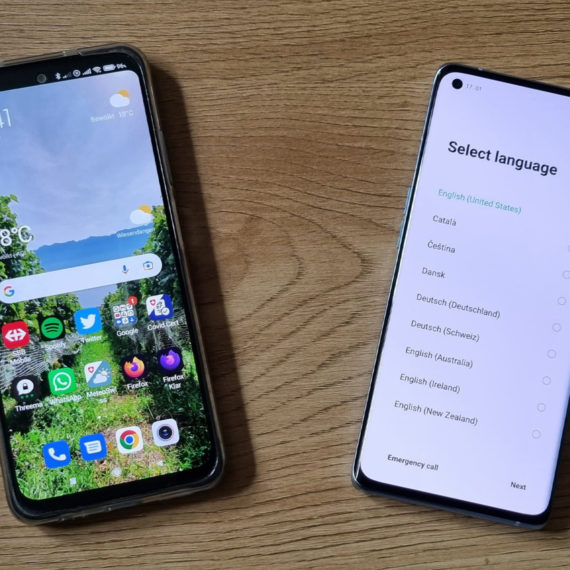Certaines applis exigent une procédure d’installation spéciale pour pouvoir fonctionner sur un nouveau smartphone. Ces conseils vous aideront à configurer des applis bancaires et d’authentification en ligne, telles que Google Authenticator et Microsoft Authenticator.
Le passage à un nouveau smartphone est devenu plus facile. De nombreuses applis aident à transférer les données et les applis vers le nouvel appareil. Mais le diable se cache dans les détails. En effet, certaines applis sont liées au matériel informatique du smartphone et ne peuvent pas être transférées sans étapes supplémentaires. Cette liaison fixe est une mesure de sécurité qui entrave l’accès aux tiers non autorisés. Par conséquent, cela concerne principalement les applis qui gèrent des données personnelles, par exemple pour l’accès aux services bancaires en ligne ou pour l’authentification multifacteur.
Ces conseils vous montrent comment faire fonctionner ces applis sur votre nouveau smartphone. Peu importe que votre nouvel appareil soit basé sur Android ou iOS (iPhone). L’important est de pouvoir accéder à l’ancien smartphone pendant la configuration. Sinon, vous échapperez difficilement à certains appels téléphoniques, comme avec la hotline de votre banque (l’auteur sait malheureusement de quoi il parle).
Première app: le gestionnaire de mots de passe
Nous espérons que vous utilisez un gestionnaire de mots de passe pour stocker les données d’accès aux différents services en ligne. Bien. Vous avez ainsi franchi une étape significative vers une meilleure sécurité informatique.
Par conséquent, l’appli du gestionnaire de mots de passe est celle que je configure en premier sur un nouveau smartphone. La raison en est simple: j’y ai sauvegardé toutes les informations personnelles essentielles, comme les données d’accès à ma banque en ligne ou le code PIN TWINT. J’ai besoin de ces données pour configurer certaines des applis suivantes.
La configuration du gestionnaire de mots de passe dépend des paramètres de sécurité. Vous devrez peut-être confirmer l’accès dans un e-mail de l’opérateur ou via une authentification à deux facteurs, c’est-à-dire, en plus du mot de passe, au moyen d’un code par SMS ou dans une appli d’authentification. Cela vaut la peine ici d’avoir dès la première fois votre ancien mobile à portée de main.
Reconfigurer Google Authenticator
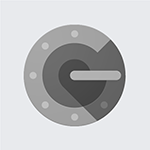
Vous pouvez recourir à l’appli Authenticator de Google comme deuxième facteur de connexion pour divers services en ligne, par exemple pour vos réseaux sociaux (un conseil entre nous: utilisez autant que possible l’authentification à deux facteurs. Vous réduisez ainsi de manière significative le risque d’une cyberintrusion réussie pour votre PME). Le transfert vers un nouveau smartphone passe par quatre courtes étapes:
- Sur votre ancien smartphone, sélectionnez «Transférer des comptes» dans le menu à trois points en haut à droite.
- Sélectionnez «Exporter des comptes». Une fois cette opération terminée, un code QR apparaît sur l’écran.
- Ouvrez Google Authenticator sur le nouveau smartphone et sélectionnez de nouveau «Transférer des comptes», mais cette fois-ci avec l’option«Importer des comptes».
- Scannez le code QR pour transférer les comptes existants sur le nouveau smartphone.
Reconfigurer Microsoft Authenticator

L’appli Authenticator de Microsoft – vous l’aurez deviné – remplit les mêmes fonctions que celles de Google. Elle comprend en plus notamment un gestionnaire de mots de passe pour smartphone. Contrairement à Google, le transfert des comptes s’effectue par le cloud (Microsoft):
- Sur l’ancien smartphone, sélectionnez «Paramètres» dans le menu à trois points en haut à droite et activez la sécurité du cloud.
- Lancez Microsoft Authenticator sur le nouveau smartphone. Les comptes de la sauvegarde de données sur le cloud peuvent être récupérés sur l’appareil via l’option de remise en état. Ou bien, si vous utilisez un compte Microsoft, en vous connectant à ce compte. S’il s’agit d’un compte professionnel (par exemple depuis Microsoft 365 Business), vous devrez éventuellement commencer par enregistrer votre smartphone pour ce compte.
Restaurer l’accès aux services bancaires en ligne
De nombreuses banques proposent deux applis différentes. L’une sert à l’authentification à deux facteurs lorsque vous vous connectez à votre banque en ligne sur votre ordinateur. L’autre vous permet d’accéder à votre banque en ligne directement depuis votre smartphone. La procédure exacte à suivre pour configurer les applis sur votre nouveau smartphone dépend de votre banque. Il est recommandé de consulter les pages d’assistance consacrées à ce thème.
À la Banque Cantonale de Zurich, par exemple, vous devez d’abord enregistrer le nouveau smartphone dans votre banque en ligne. Pour ce faire, connectez-vous à la banque en ligne avec l’ancien mobile pour l’authentification et lancez le processus d’activation. Vous pouvez ensuite activer l’appli à deux facteurs à l’aide la lettre d’activation initiale sur le nouvel appareil, tout comme l’application Mobile Banking.
Reconfigurer TWINT

Pour activer l’appli de paiement sur votre nouveau ou second smartphone, vous avez besoin du code PIN TWINT avec auquel vous vous connectez à l’appli (conseil: vous pouvez sauvegarder le code PIN sous forme de note dans le gestionnaire de mots de passe). Après l’inscription sur le nouveau smartphone, vous recevez par SMS un code avec lequel vous confirmerez l’inscription. Vous pouvez ensuite utiliser l’appli.
D’autres applis ont recours à une procédure similaire, comme la gestion des cartes de crédit «One» de Viseca. Nous espérons que vous avez maintenant réussi à activer toutes les applis sur votre nouveau smartphone.
La téléphonie Microsoft Teams de Swisscom
Microsoft Teams se transforme en central téléphonique: avec la téléphonie de Microsoft Teams, il est possible de passer et de recevoir des appels dans le monde entier directement à partir de l’application de bureau ou mobile avec votre numéro de téléphone fixe sans pour autant compromettre la qualité Swisscom à laquelle vous êtes habitué. Votre personnel communiquera plus efficacement et il collaborera plus facilement grâce aux applications intégrées de Microsoft 365.
Y a-t-il d’autres applis qui sont difficilement transférables sur un nouveau smartphone? Nous accueillerons très volontiers vos suggestions et feed-back dans les commentaires.